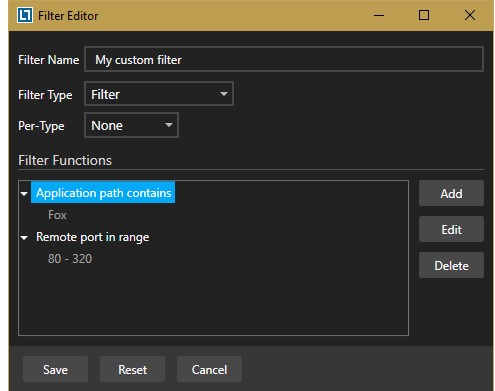NetLimiter最新版本是一款非常好用的网络控制工具和带宽分享应用,功能非常强大,全面优化的操作流程,使用起来更加简单便捷,它能够帮助用户精确的分配带宽和控制带宽流量,有效的帮助用户整理服务器或者个人计算机的网络流量配置信息,用户可以使用这一款工具,直接查看上传和下载的带宽,数据及网络情况,全面掌控用户的网络安全,于使用流畅,需要的朋友赶紧下载体验吧!
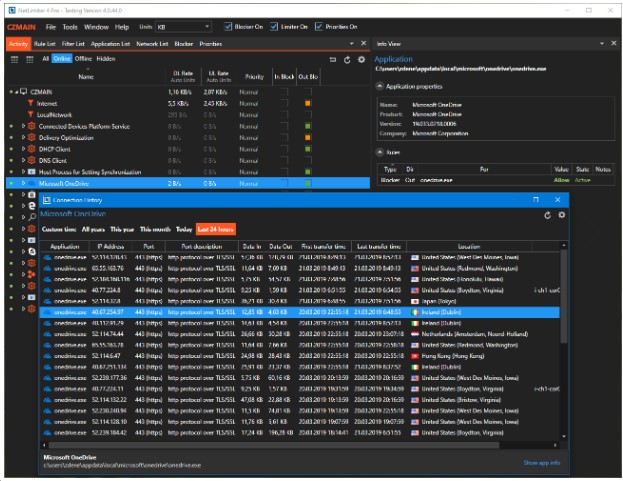
如何将设置(规则、过滤器等)从一台计算机复制到另一台计算机?
在客户端当中所有的顾虑去所有的规则都和实体共同保存在一个磁盘设置文件当中,操作也非常简单,我们只需要在当前正在使用的设备上停止服务即可。
如果您想移动Stats 数据库,请像处理设置文件一样复制其所有文件。
如何获取当前安装版本的产品 ID
Windows PowerShell
启动 PowerShell 控制台(按WinKey+R,键入powershell并按Enter)并执行以下命令:
您将获得一个表格,其中IdentifyingNumber包含请求的产品 id。(LocalPackage显示安装包的位置)
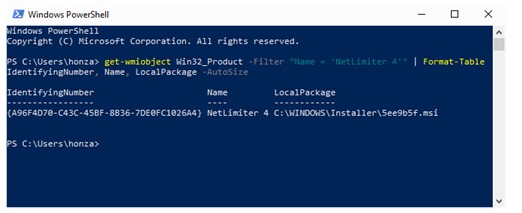
注册表搜索
启动注册表编辑器控制台(按WinKey+R,键入regedit并按Enter)
浏览到关键HKEY_LOCAL_MACHINE\SOFTWARE\Microsoft\Windows\CurrentVersion\Uninstall。
用鼠标右键单击该键并选择Find...。
在文本框中输入NetLimiterFind what:,然后按Find next按钮。
您将被重定向到近期的包含搜索字符串 ( NetLimiter ) 的键。
密钥的名称是请求的 NetLimiter产品 id。
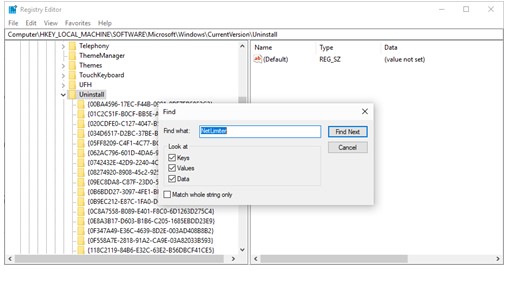
如何从应用程序列表中清除已卸载的应用程序?
转到应用程序列表,使用快捷方式选择所有应用程序Ctrl+A,按鼠标右键打开上下文菜单并选择Delete apps。它不会删除所有选定的应用程序,而只会删除磁盘上实际不存在的应用程序。
如何使用 Netlimiter 调节无线网络上另一台计算机的带宽?
只需将 NetLimiter 4 安装到另一台机器并从您的计算机远程控制它。可以在此处找到有关远程连接的更多信息。
自定义过滤器
如果你想控制 IE,你不需要创建过滤器 - 这会自动为你做 NetLimiter 客户端 - 它保持活动视图中的所有活动连接,按创建它们的进程排序。您只需单击并设置限制即可。
但是,如果要监控所有 Web 浏览器和特定站点生成的流量,则必须创建自定义 Filter。
过滤器编辑器
如果您想创建自定义过滤器,您可以使用过滤器编辑器。您可以通过单击显示当前过滤器列表的活动视图中的Filter List选项卡打开它,然后选择。Add filter
创建过滤器后,它会出现在“过滤器”选项卡上,也会显示在“活动”选项卡中。